スター・ウォーズシリーズの中で最高傑作と言われている「ローグ・ワン」。
映画館でも見たが、ブルーレイが発売されたのでもちろん購入。
なんとか自宅でも映画館に近づくことができないか。
考えた結果、MacBookAirをオーディオアンプに繋げて鑑賞した結果、もうテレビで見れないくらい音が良くなった。
なぜMacBookAirで見るのか
なんでわざわざテレビより画面の小さいMacBookAirで「ローグ・ワン」を見るのか。
それは、
オーディオアンプに繋げることができるから。ただ、この1点につきます。
我が家のテレビは43インチでOlasonicのテレビ用小型スピーカーを繋げてる。これだけでも通常のテレビの音よりは格段に良い音がする。でも、やっぱり低音はスピーカー容量が小さいので、オーディオスピーカーとして使用しているZensor3には迫力で欠ける。
じゃテレビをオーディオスピーカーにつなげればいいじゃんって感じだけど、テレビをオーディオの部屋まで動かすことができない。あれ、でもMacBookAirなら持ち運べるぞ。

というわけで、MacBookAirをオーディオと繋げて即席ホームシアターの完成w
即席ホームシアターの構成
- スクリーン MacBookAir13インチ
- アンプ トライオードTRV35
- スピーカー DALI Zensor3
デジタルコピーでスター・ウォーズ「ローグ・ワン」を鑑賞した結果。
スクリーンちっさw
けどテレビで見るより重低音も効いてるし音の厚みがぜんぜん違う。こりゃ凄いわ。画面は13インチと小さいけど、画面の小ささは音響の良さで十分満足できる。ホームシアターの肝は音響環境だということが良くわかった。
でも、次は画面をもう少し大きくしないとなw
Macとオーディオアンプを繋ぐには
MacBookAirとオーディオアンプを繋ぐには、変換ケーブルを買ってMacとアンプを繋げます。

このケーブルをMacのイヤホンジャックに挿し、もう片方をアンプのLineイン端子と繋げるだけ。
これでYoutubeやアマゾンプライムもサイコーの音で楽しめるよ。
Macで「ローグ・ワン」を見るには
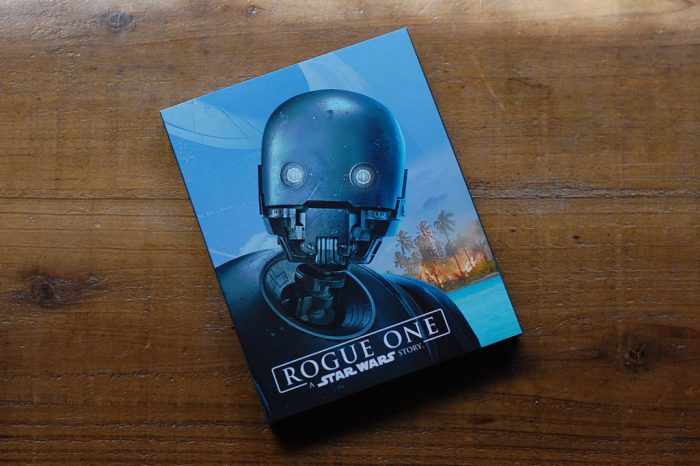
ディズニーがMovieNEXとよんでいるパッケージだと、ブルーレイ、DVDといったディスク媒体とネットで視聴できるマジックコードが同梱されている。これまでのようにブルーレイやDVDのようなディスク形式だけでなく、ネット上にある本編データにアクセスして視聴する方法で、スマホやタブレット、パソコン経由で見ることができるのだ。バラ売りしてくれよって感じですけどね。
スター・ウォーズ「ローグ・ワン」デジタルコピー視聴時の注意点
デジタルコピーだとテレビの場所に縛られることなく、あらゆる場所で見ることが可能になる。好きな場所で見れるのは、思っている以上に便利。
ただしデジタルコピーで見るにあたっては、何点か注意点があるのでまとめておく。
有効期限がある
デジタルコピーは、いつまででも無限に見れる訳ではなく有効期限が設定されています。「ローグ・ワン」だと2019年4月27日までとなっています。
デジタルコピー サービス期限一覧
http://www.disney.co.jp/studio/guide/digitalcopy.html
字幕版が見れるのはniconico のみ
デジタルコピーを見れるプラットフォームは、GooglePlay か niconico のどちらかになります。
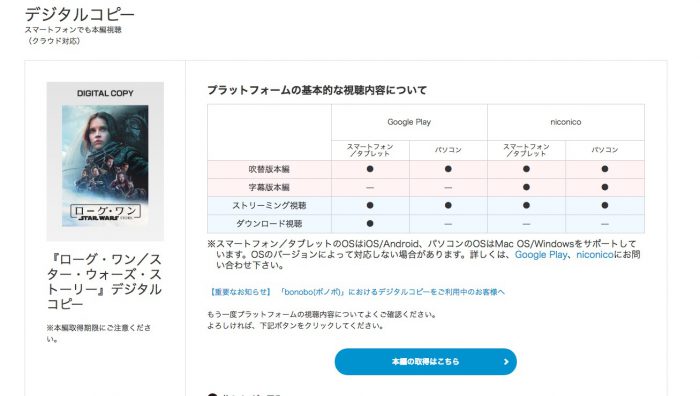
スター・ウォーズ「ローグ・ワン」の字幕版は、niconicoでしか見れません。視聴プラットフォームは、一度設定してしまうと変更はできません。niconicoにしておけば、字幕と吹き替え両方みれます。視聴プラットフォームはniconicoを選んでおけばまちがいなし。
niconicoで見る時はWidevine Pluginが必要
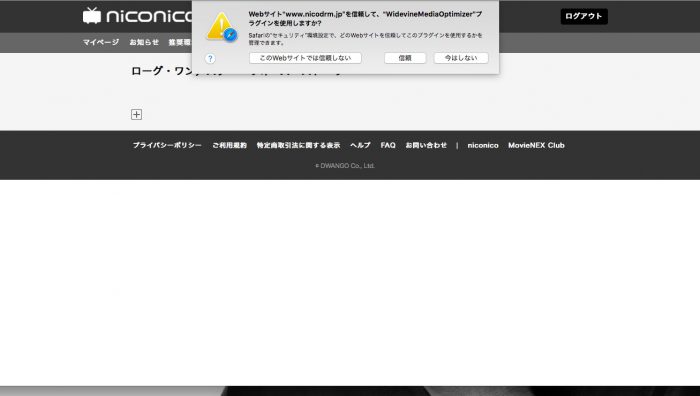
niconicoで視聴する時は、Widevine というプラグインが必要になります。ただしFirefoxの最新版だと追加インストール無しでもいけるようです。
ダウンロードはこちらからどうぞ。
Widevine
https://www.nicodrm.jp/get_module/widevine_pc_plugin
Safariの対応バージョンに気をつけよう
niconicoの推奨環境は下記です。
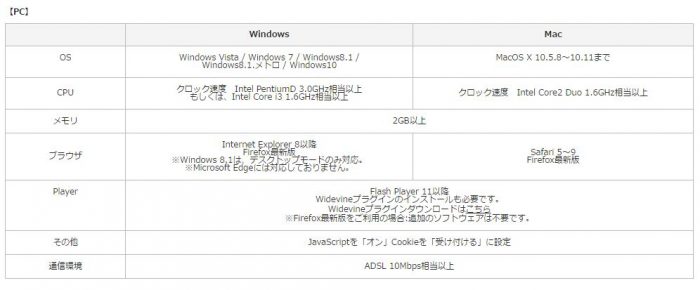
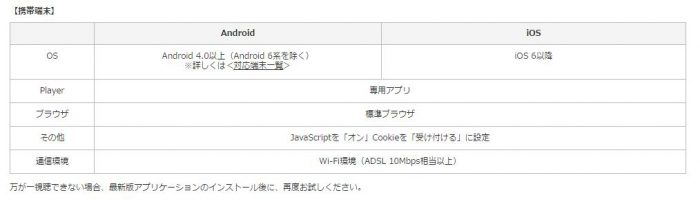
niconicoデジタルコピー推奨環境
http://www.nicodrm.jp/environment
Macの対応ブラウザは、Firefox、Safariとなっています。Safariの対応バージョンは5〜9となり、最新のバージョン10には対応していないので注意。Macの場合Firefoxは最新版が対応で、Safariは最新版は非対応という、何とも面倒くさい事になってます。
デフォルト再生が吹き替え版
niconicoデジタルコピーサイト内のマイページに、自分が視聴可能なタイトルが並んでるので、クリックすれば自動再生で映画が始まります。
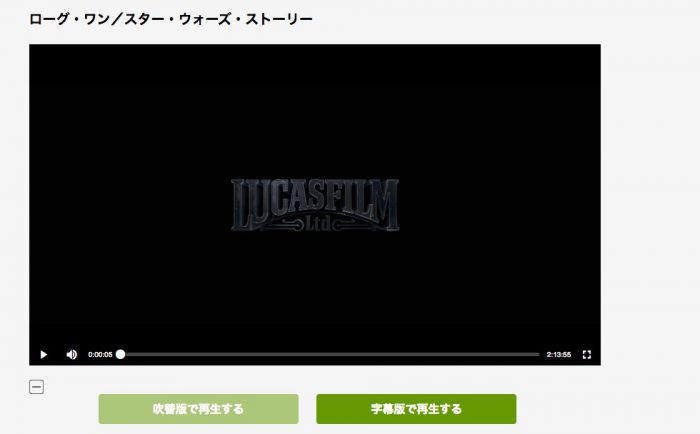
ただ、なぜか吹き替え版で始まる。一旦、停止して「字幕版で再生する」を押し直さないといけない。ちょっとした事だが、これも面倒くさい。
登録、手続き見るまでにやることが多い
デジタルコピーを視聴するには、下記登録、手順をおこなう必要があります。
- ディズニーアカウントを登録
- Magicコード入力
- 視聴方法の選択
- niconicoデジタルコピー登録
気をつけないといけないのは、視聴方法の選択。上でも書いたように、一旦視聴方法を選択してしまうと2度と変更することができなくなるので注意。
臨場感を高めるなら音
デジタルコピーに関しては注意点も多いけど、お手軽に場所を選ばずに見れるのはやっぱり便利。
そして映画館の臨場感を自宅で再現するなら、まずは音、サウンド環境から変えてみよう。





